חלק מהאלמנטים של דפי האינטרנט משנים את המראה שלהם כאשר הם מרחפים עם העכבר - זה כברירת מחדל שנקבע להם על ידי הגדרות שפת ה- HTML (HyperText Markup Language - "שפת סימון ההיפר טקסט"). לשפה זו יש כלים המאפשרים לשנות את אותן הגדרות עבור רכיבי עמוד אחרים. במידת הצורך, תוכלו להשתמש הן ב- CSS (גליונות סגנון מדורגים) והן בשפת התסריט JavaScript של צד הלקוח למטרה זו.
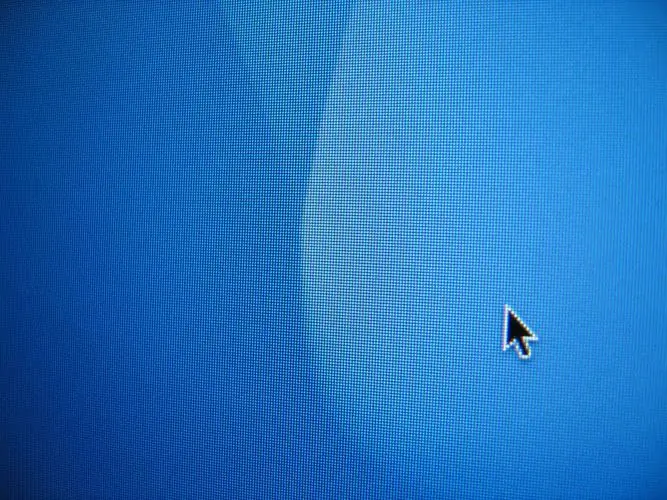
הוראות
שלב 1
השתמש בתכונת הסגנון כדי להיות מסוגל להגדיר את משתנה הסמן בתג של אובייקט דף האינטרנט שמעניין אותך. לדוגמא, קוד ה- HTML של שדה טקסט קלט המורה לדפדפן של המבקר לשנות את מראה הסמן באותו אופן כמו בעת ריחוף מעל קישור, ניתן לכתוב כך:
שלב 2
בחר את מראה הסמן הרצוי מרשימת הערכים החוקיים עבור פרמטר הסמן. בדוגמה שהוצגה בשלב הקודם משתמשים בערך המצביע - לערך היד יש אותו אפקט בדיוק. בנוסף לשני ערכים אלה, האפשרויות הבאות להופעת הסמן ניתנות: כוונת שיער, שינוי גודל אלקטרוני, עזרה, הזזה, שינוי גודל גודל חדש, שינוי גודל גודל חדש, התקדמות, שינוי גודל גודל קטן, שינוי גודל גודל, שינוי גודל sw, טקסט, w- גודל, המתן. לדוגמא, כדי לגרום לסמן להיראות כמו חץ כפול-ראש מפינה השמאלית העליונה למטה למטה במדגם הקוד שלעיל, השתמש בגודל שינוי nw במקום במצביע:
האותיות שלפני ערך הגודל מסייעות לקבוע לאיזה כיוונים החץ מכוון אליו - הם, כמו במצפן, תואמים את ייעודי הנקודות הקרדינליות. לדוגמה, nw מייצג נורד-מערב (צפון-מערב), s עבור דרום (דרום) וכו '.
שלב 3
השתמש בכתובת ה- URL של הקובץ במקום בערכים שהוגדרו מראש אם העלית את תמונת הסמן שלך בפורמט המקורי שלה. לשם כך, השתמש בתחביר הבא:
<input style = "cursor: url (https://someSite.ru/someCursor.cur) "/>
אם הקובץ ממוקם באותה תיקייה עם הדף או בתיקיית משנה, אז במקום כתובת מוחלטת, אתה יכול לציין כתובת יחסית.
שלב 4
השתמש בתכונה onmouseover אם ברצונך לשנות את מראה הסמן באמצעות JavaScript. לדוגמה:
קוד זה יעבוד בדיוק כמו המדגם בשלב שני.






